 Windowsから無料OSのLinux等へ乗り換えるには、努力と根性ではなく、フィーリングと扱いやすさが一番でしょう。
Windowsから無料OSのLinux等へ乗り換えるには、努力と根性ではなく、フィーリングと扱いやすさが一番でしょう。
転職と比べるのはなんですが、転職でやりたかった仕事へ転職しても、思ったものとは違い、結局もとの職種を選ぶ人が意外と多くいると思います。
それは、理想と現実が違うからだと思いますが、OSも同じです。
慣れ親しんだWindowsから無料OSへ
折角無料といえども、扱いにくくては使ってもらえません。
また、扱いやすくても、機能的に一定のレベルにあり、かつ使いたいと思う気持ちがないと、それも駄目です。
例えば、扱いやすくレベルが高いOSでも、なんとなく感覚が違うとか、イメージが良くないと使っていく気が半減します。
ということで、まずデスクトップの雰囲気をご覧ください。
上の画像をクリックすると拡大表示できます
『openSUSE』ってどんなOS?
openSUSE(オープン・スーゼ)は、Geeko(ギーコ)と呼ばれるカメレオンがマスコットで、Geekoとはgeek(コンピュータおたく)とgecko(ヤモリ)をかけた名称です。
比較的Linux初心者にも扱いやすく、インストールが非常に簡単なので、最初から躓くことはほとんどありません。
また、Windowsから乗り換えても、操作性において、違和感なく操作することができると思われます。
推奨システム要件
- CPU:2GHz以上のデュアルコアプロセッサ
- メインメモリ:2GBのシステムメモリ
- ハードディスク:40GB以上のハードディスク空き容量
- インストールメディア用のDVDドライブまたはUSBポート
稼働システム要件(旧バージョン)
- CPU:Pentium4 1.6 GHz 以上のプロセッサ (Pentium4 2.4GHz 以上、もしくは AMD64/Intel64 に対応する任意のプロセッサ)
- メインメモリ:1GB の物理メモリ
- ハードディスク:最小構成のインストールの場合、3GB程度、グラフィカルデスクトップを必要とする場合は、5GB程度の空き容量
openSUSE Leap 42.3のインストール
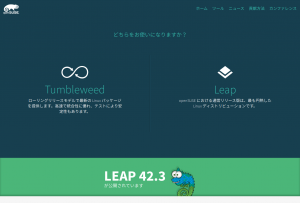 最近(2017年7月26日)リリースされましたので、まず公式サイトからダウンロードしてきましょう。
最近(2017年7月26日)リリースされましたので、まず公式サイトからダウンロードしてきましょう。
他のディストリビューション向けに「イメージを起動可能なUSBメモリに変換する方法」ではできませんとアナウンスしています。
openSUSEインストール用USBメモリの作り方は、下記の関連記事を参考にしてください。
関連記事:『openSUSE』起動可能なインストール用USBメモリ…Windowsでの作成方法!
USBメモリから起動
今回は、HDDへ直接インストールをしています。
あとは、次の画面で日本語を選べば、流れにまかせ「次へ」を選ぶなど進めていけば、問題なくインストールできると思います。(特にオプションなどを選ばすそのままインストールしています)
あまり簡単で、特に注意もいらないと思いますので、インストールの流れをGIFアニメにしています。
インストールに入るその前に、デスクトップ環境を簡単に変更できますので、下記の関連記事を読んでから、インストールに入ることをおすすめします。
関連記事:OpenSUSE Leap 42…Windows風にデスクトップ環境を変えてみる!
上の画像をクリックすると拡大表示できます
すぐに使える
インストールが終わると、特に初期設定など必要とせずに、一般的な作業ならすぐに利用することが出来ます。
上の画像をクリックすると拡大表示できます
まとめ
openSUSE(オープン・スーゼ)は、比較的Linux初心者にも扱いやすく、インストールが非常に簡単
Windowsから乗り換えても、操作性において、違和感なく操作することができる
公式サイトからダウンロード
稼働システム要件(旧バージョン)
- CPU:pentium4 1.6 GHz 以上のプロセッサ
- メインメモリ:1GB の物理メモリ
- ハードディスク:最小構成のインストールの場合、3GB程度
インストールは、日本語を選択すれば、あとは流れにまかせ「次へ」を選ぶなど進めていけば、問題なくインストールできる。
インストールが終わると、特に初期設定など必要とせずに、一般的な作業ならすぐに利用できます。

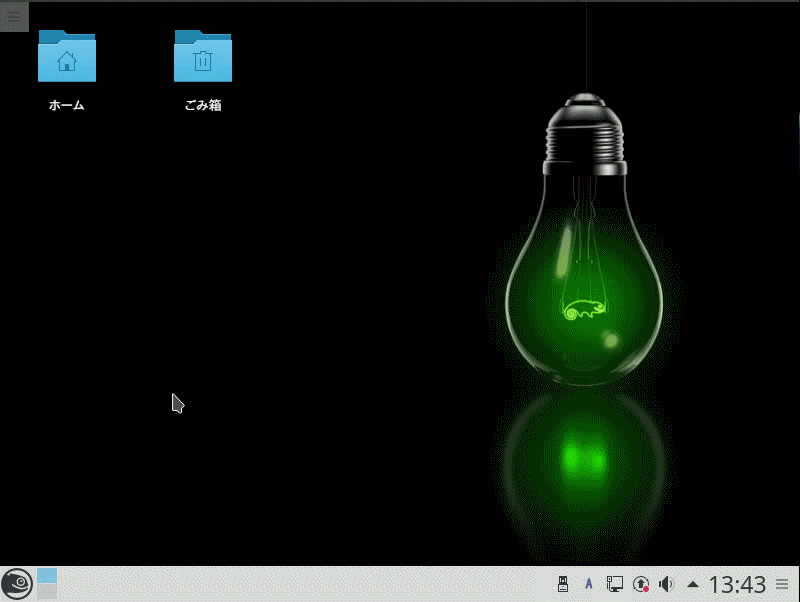

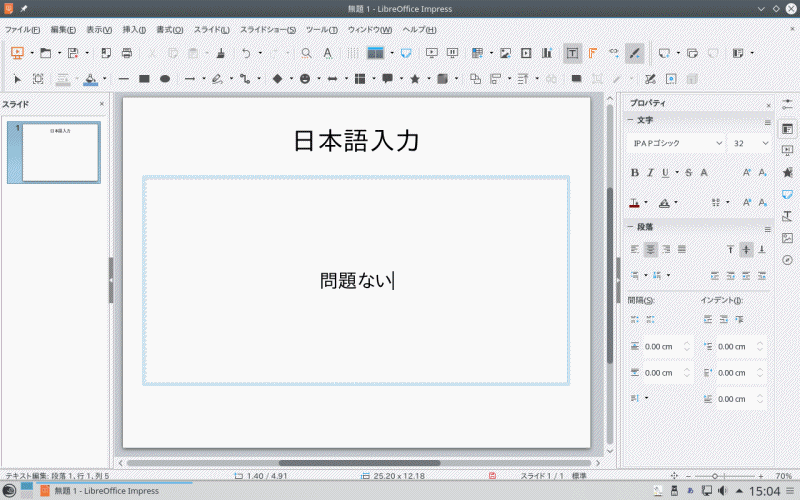


コメント